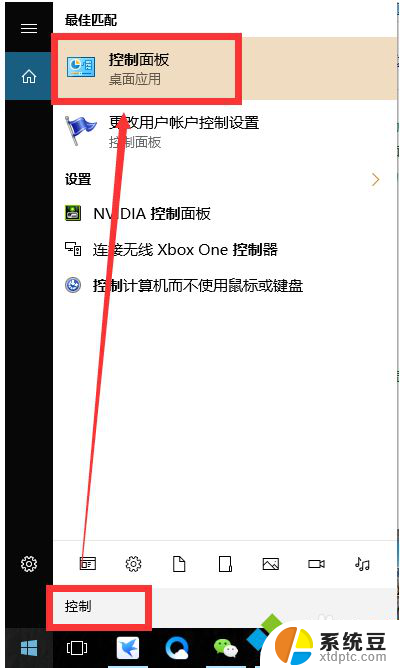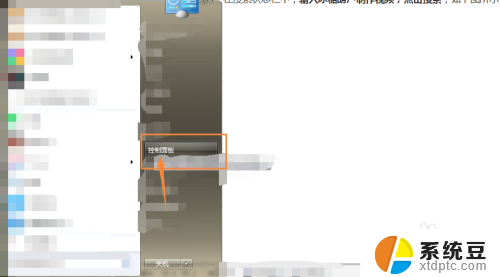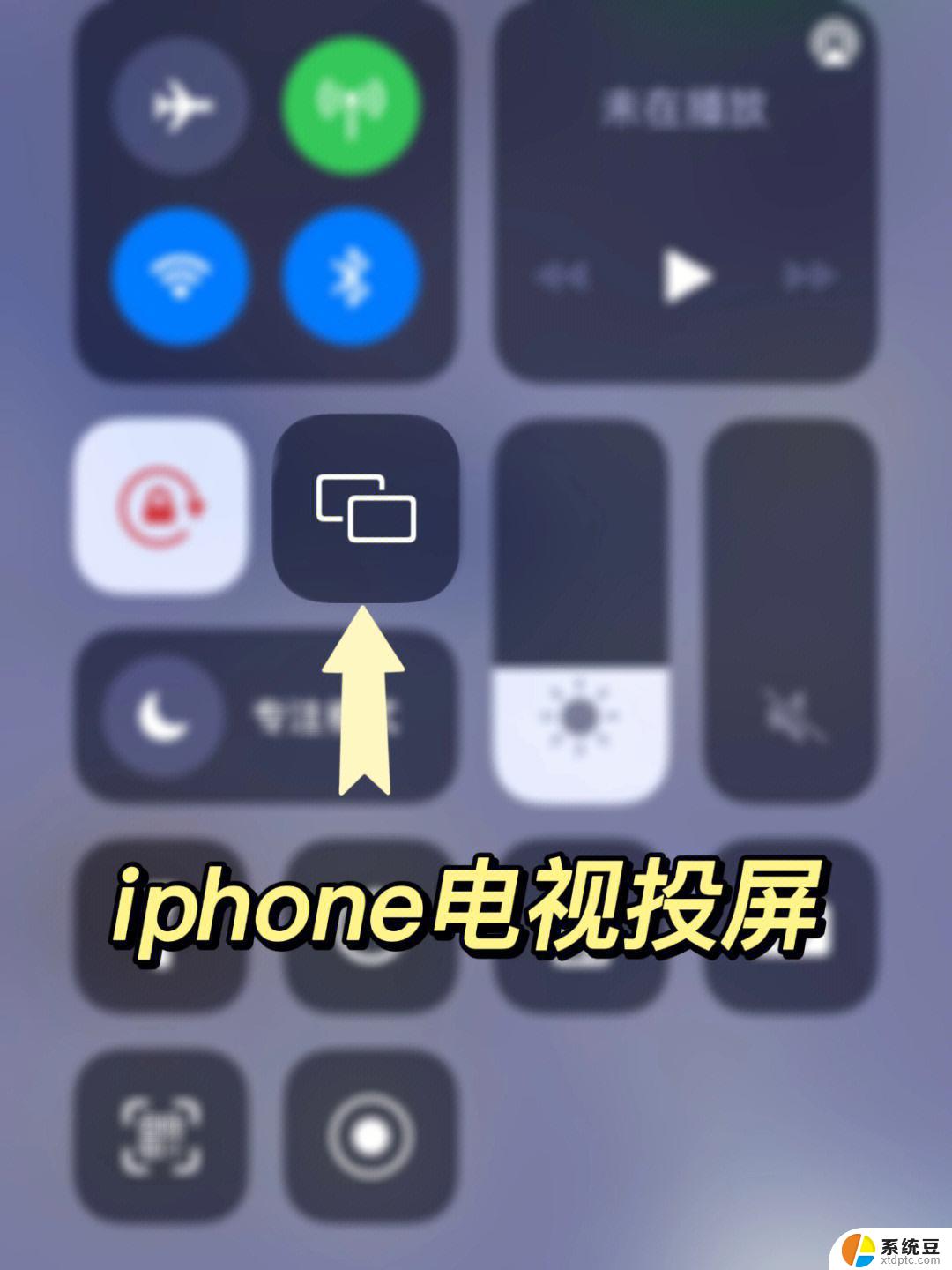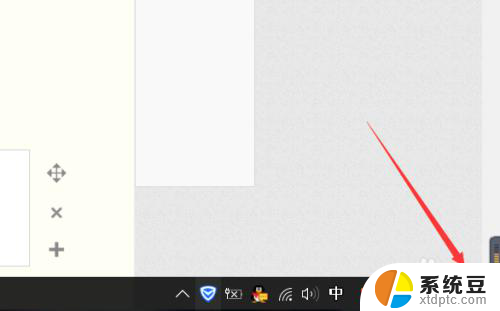联想笔记本如何连接投影仪 联想笔记本连接投影仪设置步骤
在现代化的办公场所和教学环境中,使用投影仪连接笔记本已经成为日常工作中不可或缺的一环,对于使用联想笔记本的用户来说,连接投影仪可能是一项常见的操作。在使用联想笔记本连接投影仪时,正确的设置步骤可以帮助用户更轻松地实现投影效果,提高工作和学习效率。接下来我们将介绍如何连接联想笔记本和投影仪,并分享一些设置技巧,帮助您快速完成连接并享受高清晰度的投影效果。
具体方法:
1.
首先我们将投影仪的视频输入接口连接到笔记本电脑的视频输出接口,这样投影仪上就会出现当前笔记本电脑上的画面。

2.
然后在电脑右击一下,点击屏幕分辨率,然后我们点击“连接到投影仪”。我们可以用快捷方式进行,按下微软徽标键和P键,就可以快速开启投影仪显示的有关设置。
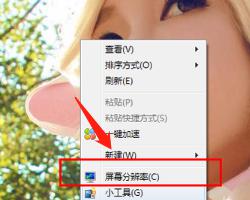
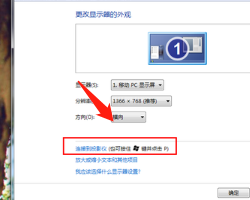
3.
我们选择“仅投影仪”,计算机关闭自己的显示器上的图像输出。投影仪和电脑上的分辨率显示输出是一致的。
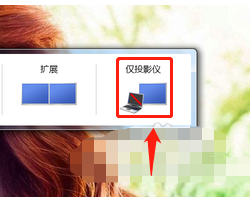
4.
使用投影仪进行放映展示PPT或是一些视频文稿,具体的设置可以在屏幕分辨率里面进行不同的显示器调节。
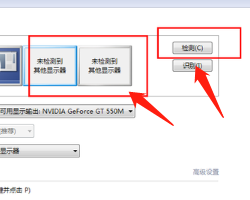
以上就是如何将联想笔记本连接到投影仪的全部内容,如果您遇到类似问题,可以参考本文中介绍的步骤进行修复,希望对大家有所帮助。